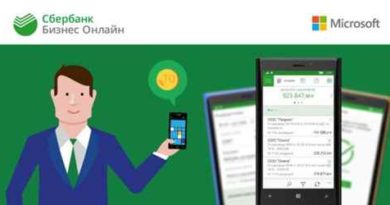Как оплатить транспортный налог через Сбербанк Онлайн?
С каждого зарегистрированного автотранспортного средства ежегодно взимается налог. Перечислить его можно разными способами. Самый быстрый и удобный из них – это воспользоваться системой онлайн банкинга Сбербанка.
Что такое транспортный налог?
Раз в год автовладелец обязан уплачивать транспортный налог. Его величина и льготы на уплату устанавливаются на региональном уровне. Порядок начисления и объекты налогообложения находятся под управлением федеральных властей.
К транспортным средствам, облагаемым налогом, относятся: легковые и грузовые автомобили; мотоциклы; автобусы; снегоходы.
Рассчитать величину налога можно самостоятельно при помощи калькулятора на официальном сайте ФНС. Но обычно, раз в год каждому плательщику инспекция отправляет уведомление и квитанцию. В ней обязательно указываются личные данные, объект налогообложения и реквизиты для перечисления.
Как в Сбербанк Онлайн оплатить транспортный налог?
Для перечисления посредством онлайн банкинга потребуется действующая банковская карта и доступ в интернет. Если сервис используется впервые, необходимо предварительно зарегистрироваться. После получения логина и пароля можно приступать к перечислению средств.
Чтобы оплатить транспортный налог через Сбербанк Онлайн, действуйте следующим образом:
- При помощи логина и пароля войдите в личный кабинет.
- В верхней части страницы выберите пункт «Переводы и платежи».
- В разделе «Оплата покупок и услуг» выберите «Налоги и патенты на работу».
- На открывшейся странице нажмите на «Поиск и оплата налогов».
- При наличии квитанции в выпадающем меню выбираете «Оплата по индексу».
- Вводите индекс и нажмите на кнопку «Продолжить».
- На открывшейся странице проверьте правильность введенных данных.
- Нажмите на кнопку «Продолжить».
- Подтвердите платеж смс кодом.
План действий в картинках:
Шаг 1

Шаг 2

Шаг 3

Шаг 4

При необходимости можно сразу же распечатать чек. Также он всегда доступен в «Истории операций».
При отсутствии квитанции оплату налога можно выполнить через ИНН. В этом случае шаги с 1 по 4 повторяют, а далее действуют следующим образом:
- Вместо «Оплата по индексу», выбираем «Поиск по ИНН».
- Вводим ИНН и нажимаем «Продолжить».
- В графе «Найденные начисления» выбираем транспортный налог.
- Проверяем реквизиты и подтверждаем перевод.

На обработку платежа налоговой службой может потребоваться до 2 недель. Поэтому некоторое время он еще будет отображаться в системе.
Как оплатить транспортный налог через банкомат Сбербанка?
При отсутствии доступа к интернету налог можно перечислить через ближайший банкомат. При этом комиссия за перевод не взимается, а зачисление средств происходит уже на 2-3 день. Рассчитаться можно наличными или с карты.
Как оплатить транспортный налог через банкомат Сбербанка при помощи карты:
- Подтвердите авторизацию ПИН-кодом.
- Нажмите на кнопку «Платежи и переводы».
- Нажмите на «Платежи в нашем регионе», затем «ГИБДД, налоги, пошлины».
- В меню «Поиск получателя платежа» нажимаем на «Поиск по ИНН».
- Вводим данные с квитанции.
- Из предложенного списка выбираем необходимого получателя.
- Проверяем данные и подтверждаем перевод, списание средств происходит автоматически.

Если на квитанции есть штрих-код процесс оплаты будет значительно проще. Все данные загрузятся автоматически. Оплата по штрих-коду осуществляется следующим образом:
- Вставьте карту.
- Подтвердите вход ПИН-кодом.
- В меню выберите «Оплата услуг через штрих-код».
- Поднесите квитанцию к сканеру. Найти место его расположения можно по специальной надписи.
- Дождитесь, пока банкомат обработает информацию, об окончании процесса считывания он оповещает звуковым сигналом или уведомлением на экране.
- Сверьте данные и подтвердите платеж.
После отправки денег обязательно распечатывайте чек. При необходимости с его помощью можно будет подтвердить оплату.
Расчет наличными осуществляется схожим образом. Работа с банкоматом начинается с нажатия кнопки «Платежи наличными». Пункты меню в этом случае такие же, как и при использовании карты. После выбора получателя банкомат предложит внести деньги и указать номер телефона для зачисления сдачи. По окончании операции остается только распечатать чек.
Оплата через мобильное приложение по QR-коду
Мобильное приложение Сбербанка позволяет оплачивать транспортный налог посредством телефона. Если оно еще не установлено скачать его можно с официального сайта. Вид приложения выбирается в соответствии с операционной системой телефона.
При первом входе потребуется указать номер банковской карты. После ввода смс-пароля система предложит создать пятизначный пароль, который в дальнейшем будет использоваться для входа в приложение.
Как оплатить транспортный налог через приложение Сбербанк по QR-коду:
- Авторизуйтесь в приложении.
- Нажмите на «Платежи и переводы».
- Выберите оплату по QR или штрих-коду.
- Сканируйте код с квитанции.
- Дождитесь загрузки деталей платежа.
- Проверьте реквизиты и подтвердите.

При отсутствии квитанции с кодом налог в приложении можно оплатить по ИНН или реквизитам. В этом случае в меню «Платежи и переводы» необходимо выбрать пункт «Налоги и штрафы». Далее, следуя подсказкам системы, вводятся все необходимые данные, и выбирается получатель.
Как проверить зачисление средств?
Для обработки и зачисления платежа ФНС может потребоваться до 10 рабочих дней. Проверить списание долга можно несколькими способами. Самый быстрый и простой из них – это сайт «Госуслуги». После авторизации посетителям становится доступен сервис «Узнай задолженность». Чтобы проверить зачисление налога, потребуется только номер ИНН. Для получения информации в категории услуг «Налоги и финансы» выберите пункт «Налоговая задолженность», и следуйте подсказкам системы. Сервис покажет все имеющиеся налоговые задолженности.
Читайте также: Как подключить мобильный банк Сбербанка?
Проверить оплату транспортного налога также можно на официальном сайте ФНС в «Личном кабинете налогоплательщика». В нем помимо суммы задолженности также доступна информация об объектах налогообложения и применяемых ставках. Вход в сервис осуществляется через регистрационную запись госуслуг или по заранее полученному логину и паролю. В личном кабинете можно распечатать квитанцию или просмотреть отчет обо всех начисленных и уплаченных платежах.
Что делать если средства так и не зачислили?
 В большинстве случаев Сбербанк своевременно и правильно перечисляет все налоговые отчисления. Но иногда, обычно при возникновении технических ошибок, они могут «потеряться». В этом случае первое, что нужно сделать – это обратиться в сервис поддержки клиентов. Сделать это можно по бесплатному номеру горячей линии или через чат в приложении. Сотрудники проверят детали и уточнят, ушел ли платеж к получателю.
В большинстве случаев Сбербанк своевременно и правильно перечисляет все налоговые отчисления. Но иногда, обычно при возникновении технических ошибок, они могут «потеряться». В этом случае первое, что нужно сделать – это обратиться в сервис поддержки клиентов. Сделать это можно по бесплатному номеру горячей линии или через чат в приложении. Сотрудники проверят детали и уточнят, ушел ли платеж к получателю.
Если в Сбербанке никаких ошибок нет, налог необходимо искать непосредственно в инспекции. Для ее посещения потребуется подготовить квитанцию об оплате и паспорт. Если оплата осуществлялась онлайн, и бумажной копии чека на руках нет, его можно распечатать в личном кабинете. Для розыска платежа сотрудники налоговой службы предложат написать заявление. Рассматривать его могут в течение месяца. После этого обязательно будет дан официальный ответ. Но на практике розыск налоговых отчислений занимает гораздо меньше времени. В большинстве случаев на это требуется не больше одной недели.
Заключение
Система интернет банкинга Сбербанка позволяет оплачивать в любое удобное время без посещения офисов. Для оплаты достаточно иметь под рукой квитанцию или знать свой ИНН.